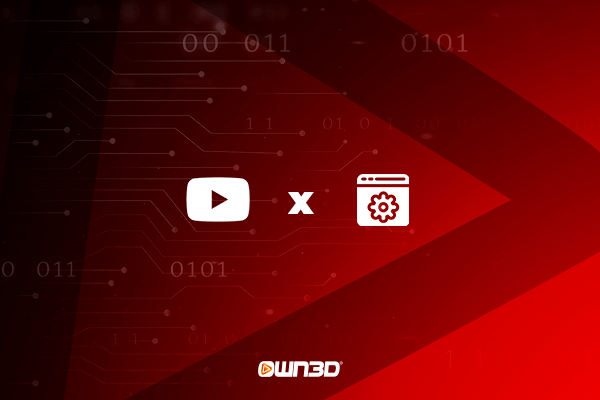1 Was ist eine YouTube Livestream Software?
Eine Streaming Software agiert als eine Art Zwischenstück, – besser noch gesagt als Schnittstelle zwischen der Streaming Plattform YouTube und dem Signal deines Computers. Sie nimmt das Signal auf, verarbeitet dies automatisch und sendet es direkt an den Server von Google weiter. Aufgrund der Tatsache, dass das Rohmaterial unter Umständen gänzlich unbearbeitet ist und entsprechend falsche Größen oder eine zu hohe Bildqualität aufweist, wandelt die Streaming Software dieses Signal in das passende Format mit der von dir festgelegten Qualität um.
Die Streaming Software hilft dir aber nicht nur dabei, deinen Stream zu optimieren und weiterzuleiten – sie kann auch dazu verwendet werden, Overlays oder andere verschiedene Streamelemente hinzuzufügen. Sie kann mit ein paar wenigen Klicks ein ganz einfaches Gameplay-Bild verzieren und das deinen Stream in eine aufregende und perfekt auf dich zugeschnittene Oberfläche umwandeln.
2 Diese verschiedenen YouTube Livestream Software gibt es
Im Zeitalter des Livestreamings ist es natürlich kein Wunder, dass es mittlerweile viele verschiedene Anbieter von YouTube Livestream Software Lösungen gibt. Jedoch ist es so, dass sich in den letzten Jahren eine Handvoll als bei der Community beliebteste und meistgenutzte herauskristallisiert haben. Wir möchten dir deshalb die wichtigsten und einsteigerfreundlichsten Streaming Tools vorstellen.
2.1 OBS Studio
OBS Studio ist eine kostenlose Streaming Software für YouTube, Twitch und vielen anderen Streaming Plattformen. Das Programm ist extrem beliebt und bietet nicht nur eine gute Einsteigerfreundlichkeit, sondern kann auch in der Tiefe des Funktionsumfangs punkten. OBS Studio lässt sich ohne Registrierung herunterladen und nutzen, es ist mit vielen verschiedenen Betriebssystemen und Computern kompatibel und wird regelmäßig geupdated. Das beliebte Streaming Tool ist das Go-To-Wahl, wenn du nicht lange überlegen möchtest und einfach eine mächtige und dennoch sehr einsteigerfreundliche Streaming Software für deinen YouTube Livestream suchst.
2.1.1 OWN3D Pro
Du hattest schon immer die Vision von einem ansehnlichen Stream, der zu dir und deinem Content passt? Verwandle deinen Stream mit wenigen Klicks in ein individuelles Kunstwerk – mit OWN3D Pro, dem einzigartigen Plug-in für OBS Studio.
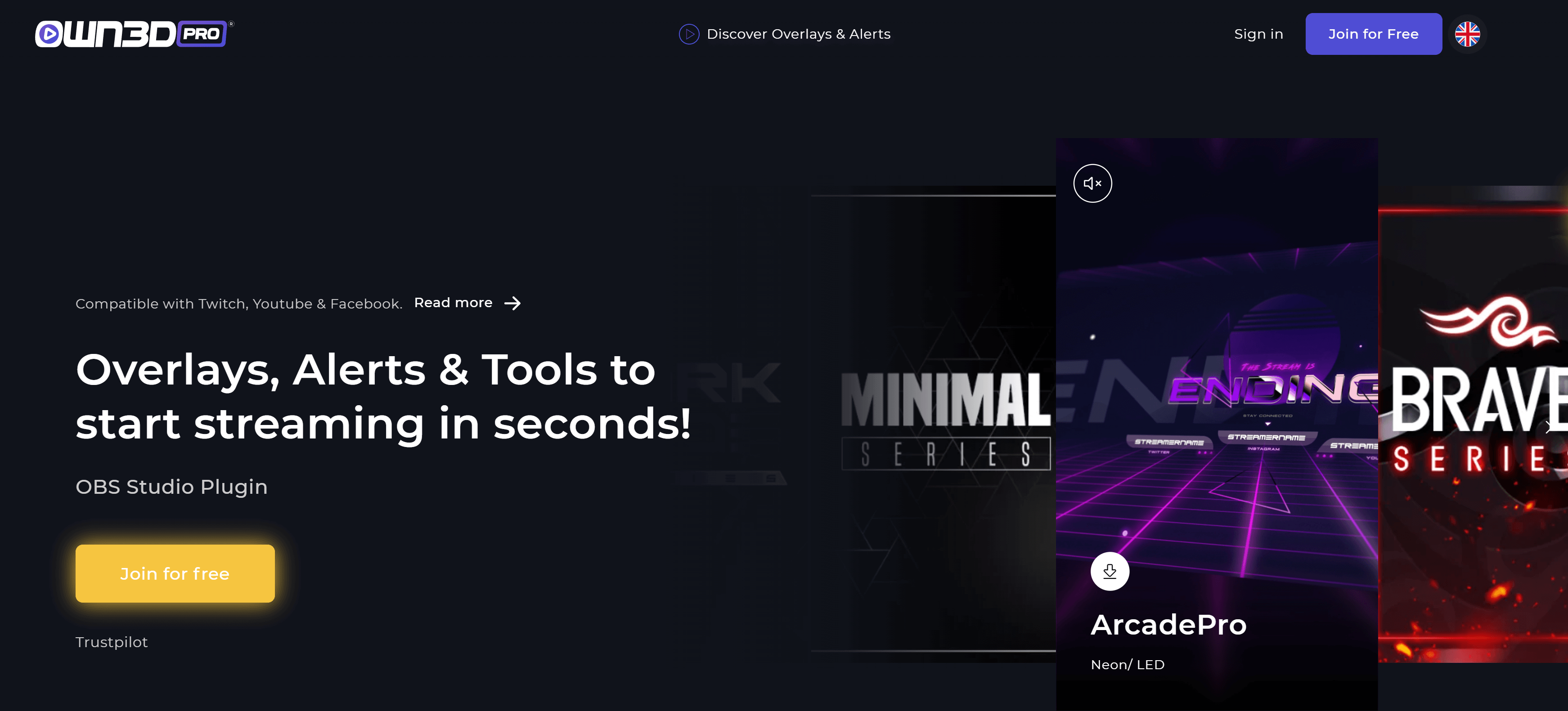
Mit OWN3D Pro holst du dir das ultimative Tool um deine Streaming Karriere zu starten. Hast du es einmal heruntergeladen, brauchst du nie wieder etwas anderes! Passe deinen Stream mit einem Mausklick deinen Bedürfnissen an und zeige deinen Zuschauern, dass du es verstehst, eine bestimmte Stimmung einzufangen. Erkunde die riesige Auswahl an Design- und Usability- Elementen und finde die für dich perfekte Kombination.
Neben vielen Overlays, Alerts und Screens hast du mit OWN3D Pro sogar Zugriff auf die exklusive und lizenzfreie OWN3D-Musikdatenbank! So kannst du in deinem Stream sogar auf klanglicher Ebene frisches Leben einhauchen und dafür sorgen, dass deine Zuschauer sich bei dir im Stream wohlfühlen. Doch auch für dein Wohlbefinden wird mit OWN3D Pro gesorgt, denn das Plug-in ist nicht nur kinderleicht einzurichten, sondern bietet dir auch tolle Möglichkeiten, dir einen besseren Überblick über deinen Stream zu verschaffen. So kannst du beispielsweise im Handumdrehen eine passende Chat-Box zu deinem Stream hinzufügen, sodass du immer siehst, wie das Feedback gerade ist.
OWN3D Pro zeichnet sich besonders dadurch aus, dass es dir Arbeit abnimmt und du dich voll und ganz auf deine Karriere als Creator auf Twitch, YouTube oder Facebook konzentrieren kannst. Das Tool wurde als ultimative All-In-One-Lösung entwickelt und hilft bereits Tausenden streaming begeistern Usern dabei, den perfekten Livestream aufzusetzen. Werde auch du Teil der OWN3D Pro Community und lade dir das Plug-in kostenlos herunter.
2.2 Streamlabs OBS
Streamlabs OBS ist eine von der bekannten Firma für Computer-Perepherie Logitech ins Leben gerufene Streaming Software. Die offizielle Website dieser Software macht keinen Hehl daraus, dass es sich hierbei um eine Lösung handelt, die vorrangig auf Einsteiger und Streamer abzielt, denen OBS Studio zu kompliziert ist. Das Tool an sich ist komplett kostenlos, jedoch hast du die Möglichkeit, eine Prime-Mitgliedschaft abzuschließen, die dir mit vielen verschiedenen Funktionen dabei helfen soll, deine Reichweite aufzubauen und deinen Stream zu personalisieren. Mit Streamlabs OBS kannst du auf Twitch, YouTube und Facebook streamen. Die Einrichtung geht verhältnismäßig leicht von der Hand und dein Stream ist innerhalb weniger Minuten betriebsbereit.
2.3 XSplit
Xsplit ist der Oberbegriff verschiedener YouTube Livestream Software Lösungen, die vom Entwicklerteam SplitmediaLabs angeboten werden. Besonders einsteigerfreundlich kommt somit der Xsplit Gamecaster daher, der nicht viel Einarbeitung benötigt und in der Regel schnell einsatzbereit ist. Wer es hingegen etwas komplexer mag und seinen Stream möglichst persönlich gestalten möchte, der greift zum großen Bruder des Gamecasters – dem XSplit-Broadcaster. Diese Streaming Software für YouTube, Twitch und Facebook bietet dem geneigten Creator eine Menge Funktionen, was dazu führt, dass sich XSplit keinesfalls vor den ganz großen Tools wie OBS Studio oder Streamlabs verstecken muss. Leider hat XSplit gegenüber OBS Studio und Streamlabs OBS einen Haken: Um das volle Potenzial der Software nutzen zu können, benötigst du ein Abo, welches den Namen „Broadcaster Premium“ trägt. Je nach Plan zahlst du hier entweder 200 € einmalig oder 5-15 € im Monat für die Lizenz des Programms.
3 Dein eigener OBS YouTube Stream
Um deinen YouTube Livestream mit OBS zu starten, benötigst du lediglich einen Youtube-Kanal und das kostenlose YouTube Streaming Programm OBS Studio. Nachdem du das Programm heruntergeladen und installiert hast, bist du nicht mehr weit von deinem ersten Livestream mit OBS Studio entfernt.
- Lade dir OBS Studio auf der offiziellen Website herunter und starte es. Damit das Programm zum Streamen auf YouTube verwendet werden kann, musst du es mit deinem YouTube-Konto verbinden. Dies geschieht über den sogenannten YouTube Streamschlüssel. Wie du ihn erstellst und findest, haben wir dir in diesem Artikel bereits erklärt.
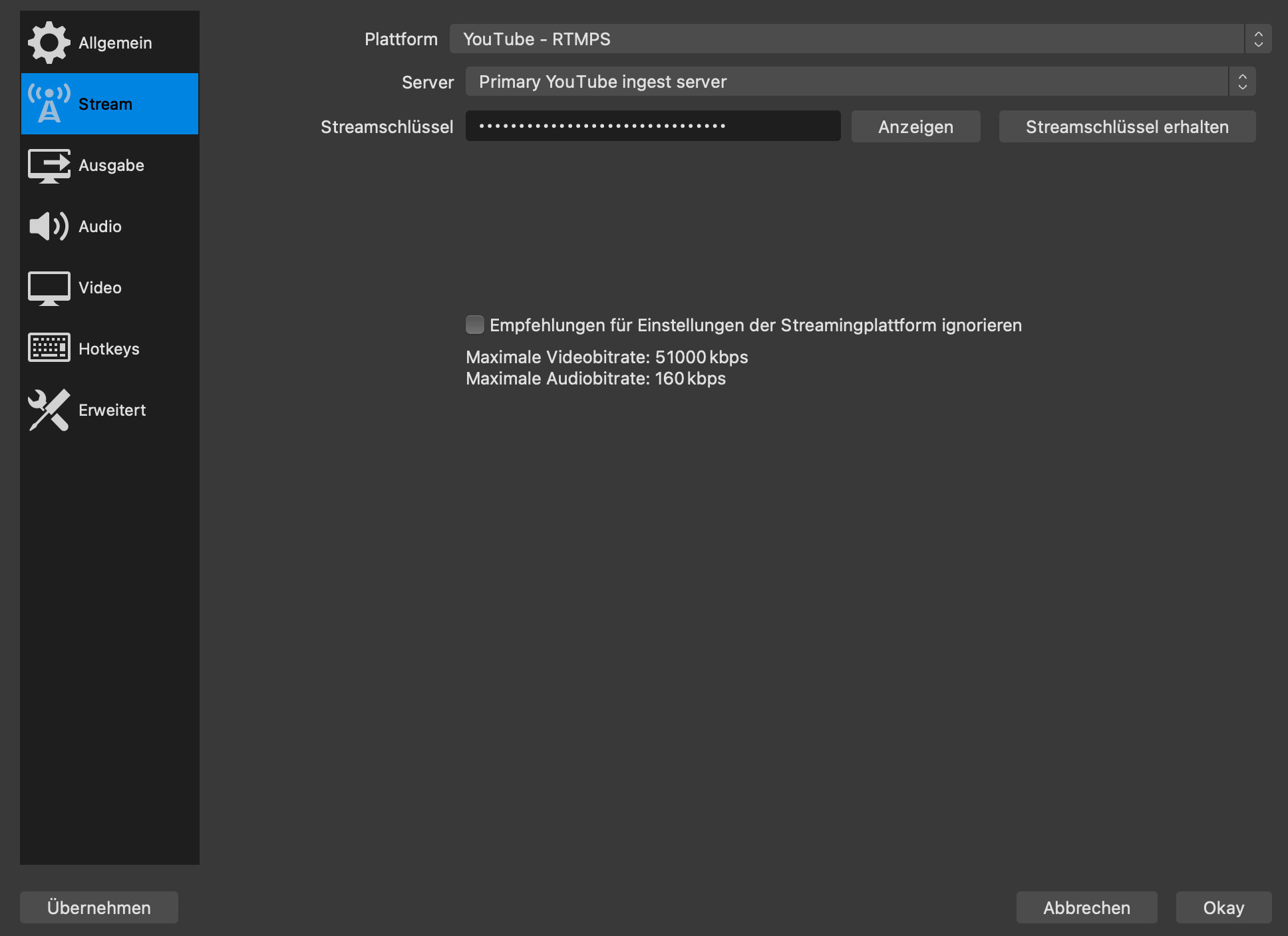
- Öffne im Hauptmenü von OBS Studio die Einstellungen und klicke auf den Punkt „Stream“. Wähle als Service „YouTube / YouTube Gaming” und als Server “YouTube Server“ aus. Im untersten Feld mit dem Namen „Stream Key“ ist nun Platz für deinen Streamschlüssel. Füge dort deinen Streamschlüssel ein, klicke auf „Annehmen“ und anschließend auf „OK“ und schließe die Einstellungen. Erstelle eine neue Szene, indem du auf das Plus-Symbol in der unteren linken Seite klickst.
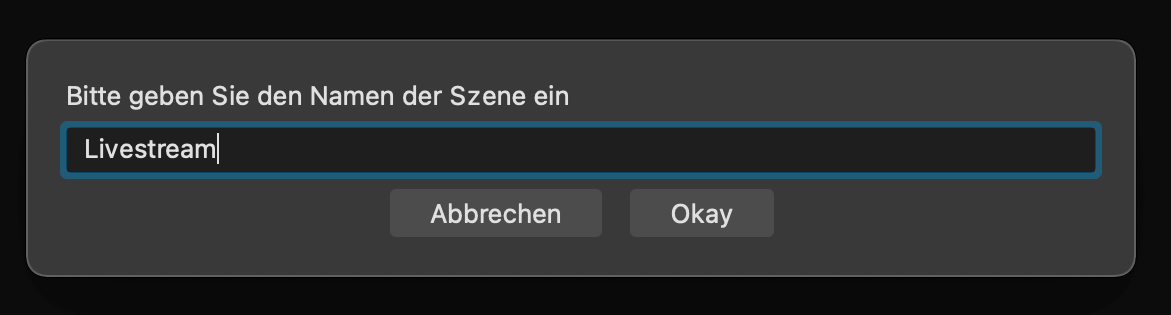
- Nun erstellst du eine Quelle - also das Signal, das du auf YouTube übertragen möchtest. Im Fall von Gameplay wählst du hierbei die Option “Bildschirmaufnahme”
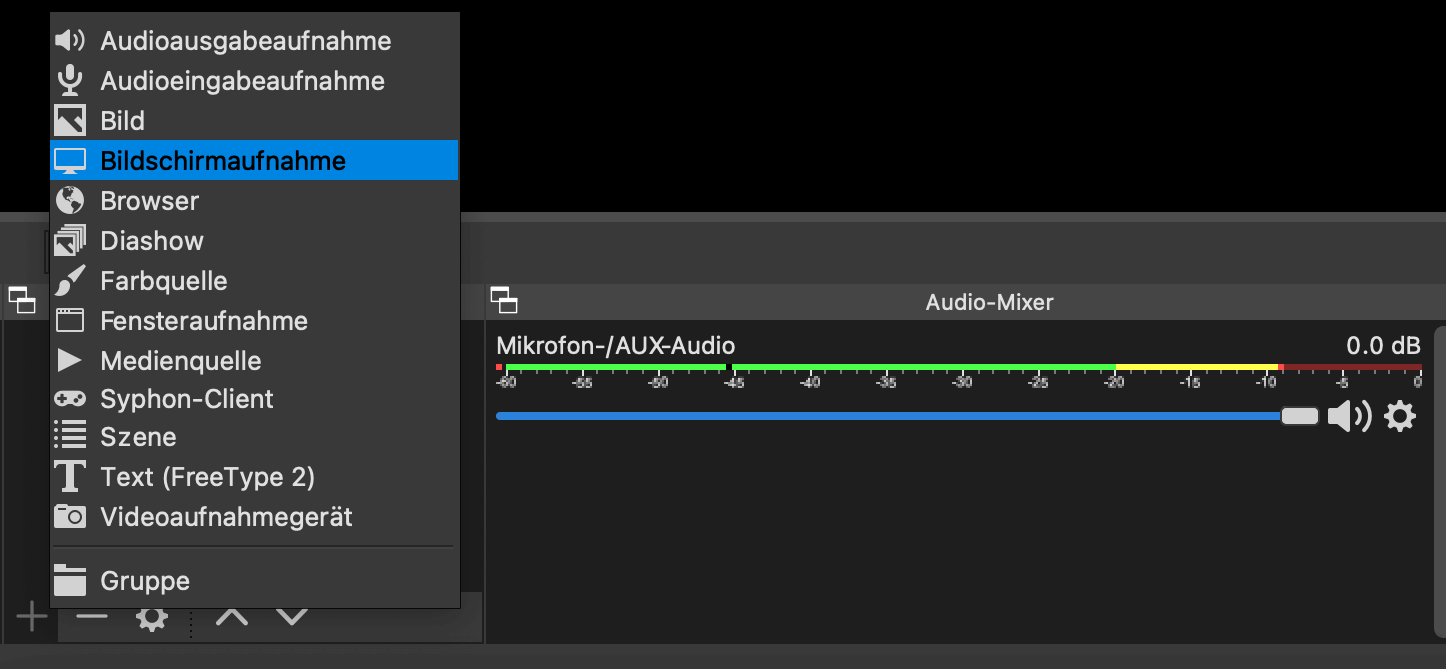
4 Fazit
Ein Streaming Software hilft dir dabei, das Bild deines Computers an YouTube zu senden und deinen Stream optisch und visuell aufzupeppen. Deinen YouTube Livestream kannst du mit verschiedenen Programmen starten. Das beliebteste Tool dieser Gattung ist OBS Studio – ein kostenloses Programm, welches mit vielen Funktionen und einer kinderleichten Ersteinrichtung punkten kann. Auf der Suche nach dem perfekten YouTube Livestreaming Tool solltest du also herausfinden, worauf du besonderen Wert legst. Bist du bereits ein erfahrener Creator? Dann könnte OBS Studio oder XSplit die richtige Wahl sein.
Häufig gestellte Fragen
Was ist die beste Streaming Software für YouTube?
Das kommt ganz darauf an, auf welche Funktionen du besonderen Wert legst. Die beliebteste Streaming Software für YouTube ist definitiv OBS Studio.
Ist die YouTube Livestream Software kostenlos?
Es gibt sowohl kostenlose YouTube Livestream Software Lösungen als auch Tools, die Geld kosten.
Wie starte ich einen OBS YouTube Stream?
Wie du einen OBS YouTube Stream startest, haben wir dir weiter oben erklärt.
Wo kann ich die Streaming Software für YouTube herunterladen?
Sobald du dich für eine Streaming Software für YouTube entschieden hast, findest du den entsprechenden Downloadlink auf der offiziellen Website des Anbieters.